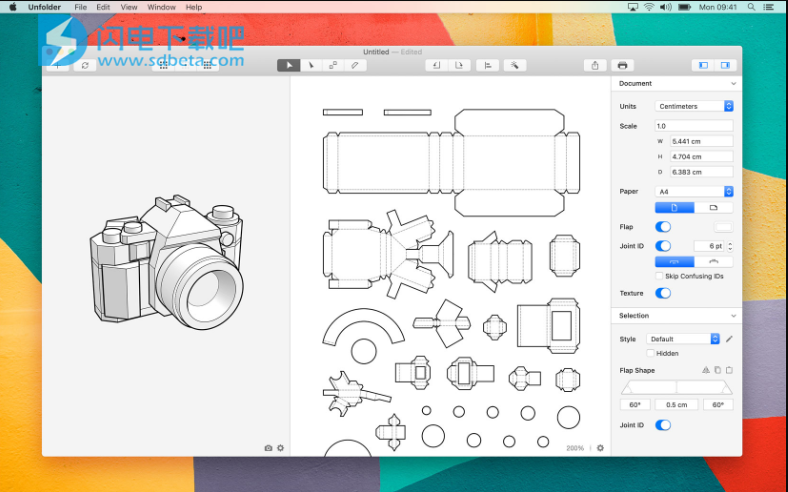Unfolder Mac破解版是用于创建纸模型的3D模型展开工具。主要目的是帮助用户创建折纸模型的创建,支持拖放快速为您的3D模型生成2D补丁,并具有智能的展开算法,可通过单击2D视图或3D视图中的边缘轻松地拆分和接合面片。提供丰富的切换、添加、移除和重塑襟翼形状的工具。此外,还可以对自定义线条的颜色、粗细和虚线等进行完美的控制,最后还可以快速打印模板,在外部应用程序中对其进行编辑还是使用CNC机床对其进行切割,有需要的朋友不要错过了!
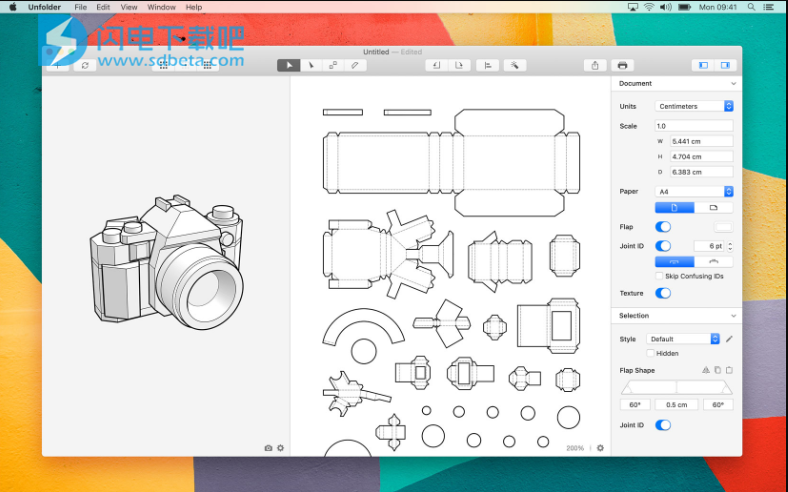
功能特色
1、展开中
Unfolder可以一次拖放即可为您的3D模型生成2D补丁。展开算法非常智能,并且针对Papercraft进行了高度优化,从而最大程度地减少了进一步编辑的工作量。
2、分割和联合补丁
即使自动展开的结果在大多数情况下都是不错的,但Unfolder仍允许您通过单击2D视图或3D视图中的边缘轻松地拆分和接合面片。
3、编辑襟翼
展开器为您提供切换,添加,移除和重塑襟翼形状的工具。此外,它可以自动检测并修复襟翼问题,几乎消除了手动编辑的需要。
4、造型
展开器可让您自定义线条的颜色,粗细和虚线。您可以分别控制切割线,山脊折线和谷折线的外观。
5、出口
您是要打印模板,在外部应用程序中对其进行编辑还是使用CNC机床对其进行切割。展开文件夹可让您以各种格式导出以用于不同的目的。
使用说明
一、插入,删除和更新对象
1、插入物件
首先,您需要将在3D软件中制作的3D模型导出到OBJ格式的文件中。然后,您可以通过以下方式将其导入Unfolder:
将.obj文件拖放到“展开”窗口中。如果您之前插入过某些内容,则将看到一个对话框,以确认是要插入它还是使用它来更新现有对象。
选择“ 文件”>“插入...”(Command-I)或单击工具栏上的按钮,在“ 打开”对话框中导航到.obj文件,然后单击“ 插入”按钮。
您也可以从另一个Unfolder文档(.ufd文件)插入对象。在这种情况下,展开的补丁程序将直接添加到此文档中,而无需重新展开。
如果您在Blender,Cinema 4D或Maya中建模,则可使用Unfolder Sync更快地插入对象。
2、移除物件
要删除对象,请使用“ 选择工具”将其选中,然后选择“ 编辑”>“删除”(命令删除)。如果一个对象包含多个修补程序,则必须将它们全部一起删除。
您可以选择一个修补程序,然后选择“ 编辑”>“选择链接的(Command-L)”以选择同一对象中的其他修补程序。
3、更新对象
有时,当您将模型插入Unfolder后,可能需要修改模型以解决某些问题或实施一些新的想法。您可以通过以下方式更新它:
将修改后的.obj文件拖放到“展开”窗口中。然后,Unfolder将显示一个对话框,以确认您是要插入它还是使用它来更新现有对象。
选择“ 文件”>“更新...”(Command-U)或单击工具栏上的按钮,在“ 打开”对话框中导航到已修改的.obj文件,然后单击“ 更新”按钮。
展开器可以找出模型的哪些部分已被修改,并且仅重新加载这些部分。
如果您在Blender,Cinema 4D或Maya中建模,则可以使用Unfolder Sync更快地更新对象。
二、选择补丁和元素
通过使用“ 选择工具”在2D视图或3D视图中单击补丁来选择补丁。从2D视图中的空白区域拖动以选择一个框,以选择多个面片。选中框触摸的所有色块。
通过选择“ 编辑”>“全选”(Command-A)选择所有补丁。通过单击任何空白区域来取消选择所有补丁。
要将新补丁添加到当前选择中,请在单击或拖动时按住Shift键。要从选择中减去所选色块,请按住Option键。
要选择边缘和襟翼,只需切换到“子选择工具”并执行相同的操作。
三、分割和联合补丁
您可以拆分和关节补丁只需通过点击边缘3D视图或2D视图与联合工具。您还可以通过从2D视图中的空白区域拖动以创建选择框来分割多个边缘。框触摸到的所有边缘将被分割。
如果选中了检查器中的“分割后爆炸”选项,则两个分割的面片将沿相反方向移动一小段距离。否则,它们将保留在原位。
四、重塑襟翼
要重塑单个襟翼的形状,请使用“子选择工具”将其选中并在其上拖动手柄。两端的手柄用于调节角度,中间的手柄用于调节高度。按住Shift键可将角度限制为15°的倍数,将高度限制为0.05inch,0.1cm或1mm的倍数,具体取决于您在“ 文档设置”中选择的单位。
要一次调整多个襟翼的形状,请使用“子选择工具 ”选择它们(或使用“ 选择工具 ” 选择包含它们的色块),然后在“ 检查器”中键入角度和高度。
1、复制并粘贴襟翼形状
通过选择“ 编辑”>“复制襟翼形状”(Command-C)或单击检查器中的按钮,可以将所选襟翼的形状复制到剪贴板。通过选择“ 编辑”>“粘贴襟翼形状(Command-V)”或单击“检查器”中的按钮,可以将剪贴板中的形状粘贴到所有选定的襟翼上。
2、镜瓣形状
如果您镜像襟翼的形状,则可以切换其角度。可以通过选择“ 编辑”>“镜瓣形状”(Command-r)来完成。
3、优化襟翼形状
实际上,在大多数情况下,您没有理由手动调整襟翼的形状,因为Unfolder可以自动对其重塑,以消除所有问题,例如重叠和溢出。选择“ 编辑”>“自动化”>“优化襟翼形状”,或单击工具栏上的按钮,然后选择“ 优化襟翼形状”。然后,“展开”将显示一个对话框,让您设置襟翼高度。可能的话,展开器将尝试将所有襟翼调整到此高度。换句话说,如果导致重叠或溢出,则将降低该高度。最后,单击优化按钮。